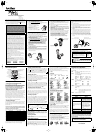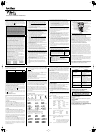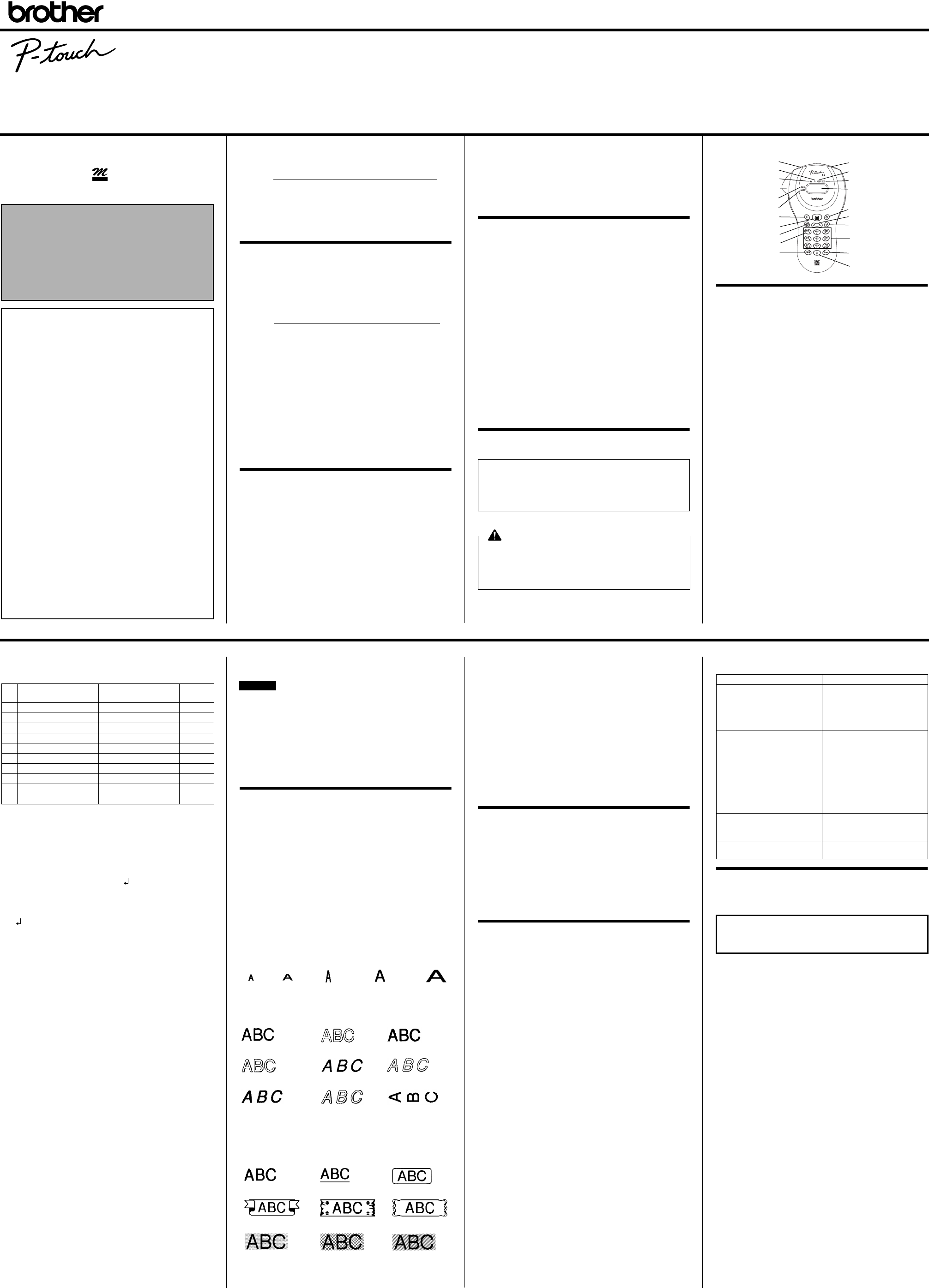
PT-55
®
Sistema de Rotulador Electrónico
®
Antes de usar su equipo por primera vez, lea cuidadosamente
esta guía de usuario. Guarde esta guía de usuario para futuras
referencias. Con esta máquina, utilice solamente cartuchos de
cinta que lleven el logotipo . Para ver una lista de cartuchos
de cinta que pueden utilizarse con esta máquina, consulte el apar-
tado
Accesorios
al pie de esta página.
Cuidado y precauciones
• Limpie la máquina utilizando solamente un paño suave y
seco.
• Utilice
solamente pilas alcalinas de tamaño AAA
(LR03)
.
• No exponga la máquina ni los cartuchos de cinta a altas tem-
peraturas, alta humedad, ni polvo excesivo.
• Cuando no piense utilizar la máquina durante un largo
periodo de tiempo, extráigale las pilas.
• No toque el botón de corte de la cinta durante la impresión.
• No toque la cuchilla.
(Fig. 1)
Instalación/sustitución de las pilas
1) Quite la tapa trasera presionando en el área áspera de la parte
superior de la máquina y sacándola.
(Fig. 2)
2) Si ya hay instalado un cartucho de cinta, extráigalo.
Para ver detalles sobre cómo extraer el cartucho de cinta, con-
sulte Instalación/cambio del cartucho de cinta.
3) Si las pilas ya están instaladas, extráigalas.
4) Inserte
cuatro pilas alcalinas tamaño AAA
nuevas (LR03)
como se muestra abajo.
(Fig. 3)
Asegúrese de que las dos pilas del lado izquierdo del P-touch
estén insertadas con sus polos positivos orientados hacia el
extremo inferior de la máquina y que las dos pilas del lado
derecho del P-touch estén insertadas con sus polos positivos
orientados hacia la parte superior de la máquina.
Sustituya siempre las cuatro pilas al mismo tiempo utilizando
otras totalmente nuevas.
5) Inserte el cartucho de cinta.
Para ver detalles sobre cómo insertar el cartucho de cinta, con-
sulte Instalación/cambio del cartucho de cinta.
6) Ponga la tapa trasera insertando los dos ganchos del extremo
inferior de la tapa en las ranuras correspondientes del
extremo inferior de la máquina, y después presione firme-
mente hacia abajo sobre la tapa hasta encajarla en su sitio.
Colocación/cambio del cartucho de cinta
1) Quite la cubierta posterior presionando en el área rugosa en el
extremo superior de la máquina y sacándola hacia arriba.
2) Si el cartucho de cinta ya ha sido instalado, extráigalo tirando
de él hacia arriba en línea recta.
3) Asegúrese de que el extremo de la cinta pasa por debajo de las
guías de cinta como se muestra más abajo.
(Fig. 4)
Si está colocando un cartucho de cinta nuevo, no se olvide de
retirar la lengüeta de papel.
4) Inserte el cartucho de cinta, asegurándose de que encaja en su
sitio.
Asegúrese de que el cartucho de cinta encaje debidamente
alrededor de las dos guías del compartimiento del cartucho.
(Fig. 5)
5) Ponga la tapa posterior insertando los dos ganchos del
extremo inferior de la misma en las ranuras correspondientes
del extremo inferior de la máquina, y empujándola después
firmemente hacia abajo hasta que encaje en su sitio produ-
ciendo un chasquido.
(Fig. 6)
A través de la mirilla de la parte posterior del P-touch se puede
ver la cantidad de cinta que queda en el cartucho. Cuando salga
cinta verde, el cartucho de cinta estará vacío.
Limpieza de la cabeza de impresión
Cuando se acumule polvo en la cabeza de impresión, aparecerán
líneas horizontales en blanco en la etiqueta impresa. Si se da el
caso, limpie la cabeza de impresión.
1) Apague el P-touch.
2) Quite la cubierta posterior presionando en el área rugosa en el
extremo superior de la máquina y sacándola hacia arriba, y
después extraiga el cartucho de cinta.
3) Limpie la cabeza de impresión y el rodillo compresor de cau-
cho utilizando un bastoncillo de algodón seco y frotando en
vaivén hacia arriba y abajo.
(Fig. 7)
4) Introduzca el cartucho de cinta, y después ponga la cubierta
posterior insertando los dos ganchos del extremo inferior de
la misma en las ranuras correspondientes del extremo inferior
de la máquina, y empujándola después firmemente hacia
abajo hasta que encaje en su sitio produciendo un chasquido.
5) Encienda la máquina, introduzca algo de texto y después
pulse
R
.
6) Si aparecen líneas en blanco en la etiqueta impresa, repita los
pasos 1 al 4 utilizando un bastoncillo de algodón mojado con
alcohol de limpieza.
Accesorios
Para el PT-55 hay disponibles los siguientes accesorios.
Las cintas suministradas podrán variar según el país.
Descripción general
Operaciones básicas
• Encendido/apagado de el P-touch
Para encender o apagar el P-touch, presione
P
.
El P-touch economiza energía de las pilas automáticamente apa-
gándose por sí sola si no se presiona una tecla durante cinco
minutos.
Cuando las pilas estén bajas, aparecerá el mensaje "BATT" en el
visualizador. Cuando se vacíen las pilas, el P-touch se apagará
por sí sola y el visualizador permanecerá negro.
• Selección del modo de introducción
Un indicador en el lado izquierdo del visualizador muestra el
modo de introducción actual. Si no aparece indicador, podrá
teclear letras minúsculas presionando una tecla de carácter. Si el
indicador aparece junto a
a
, podrá teclear letras mayúsculas, y
si el indicador aparece junto a
n
, se teclearán números. Para
cambiar al modo de introducción de mayúsculas o minúsculas,
presione
A
hasta que se indique el modo de introducción
deseado. Para entrar en el modo de introducción de números, pre-
sione
1
una vez. Cuando se encienda el P-touch, el modo de
introducción se repondrá automáticamente a letras mayúsculas.
• Introducción de caracteres
Para introducir letras minúsculas y mayúsculas, continúe presio-
nando la tecla de la letra deseada hasta que se visualice la letra, y
después presione
L
,
l
o
r
. Para introducir números, pre-
sione la tecla del número deseado.
Si no se finaliza la introducción de una letra, por ejemplo, pul-
sando
L
,
l
o
r
, la etiqueta no podrá imprimirse, el texto no
podrá formatearse o no podrá añadirse un símbolo.
El
elegante y portátil PT-55 le permitirá imprimir etiquetas
rápida y fácilmente allí dondequiera que vaya. Simplemente
encienda el P-touch, introduzca texto, y a continuación imprima
su etiqueta. También podrá elegir entre varios tamaños de carac-
teres, estilos, y diseños con encuadrado/fondo además de subra-
yado. Además, también podrá especificar la longitud de la
etiqueta. El texto puede imprimirse en una línea o en dos líneas y
puede incluir símbolos especiales y caracteres acentuados. Para
crear etiquetas personalizadas hay disponibles varios tipos de
colores y dos anchos de cinta (3/8" (9 mm) y 1/2" (12 mm))
AVISO DE LA FCC
■
Este dispositivo cumple la Parte 15 de las Normas FCC. El
funcionamiento está sujeto a las dos condiciones siguientes:
(1) este dispositivo no puede causar interferencias perjudi-
ciales y (2) este dispositivo debe aceptar cualquier interfe-
rencia que reciba, incluso interferencias que puedan dar
lugar a un funcionamiento no deseado.
■
Este equipo ha sido probado y cumple con los lÌmites de un
aparato digital de la Clase B, siguiendo el apartado 15 de
las normas de la FCC. Estos lÌmites están pensados para
proporcionar una protección razonable contra interferen-
cias nocivas dentro de una instalación residencial. Este
equipo podrÌa interferir de forma nociva con comunicacio-
nes por radio si no se instala y utiliza siguiendo las instruc-
ciones. No obstante, no existe ninguna garantÌa de que no
vayan a suceder interferencias en una instalacion concreta.
Si este equipo causara interferencias nocivas con la recep-
ción de radio o televisión, lo cual puede determinarse
poniendo el equipo en ON u OFF, se recomienda que el
usuario intente corregir dichas interferencias mediante una
de las siguientes medidas:
- Verifique la colocación del adaptador.
- Aumente la separación entre el equipo y el receptor.
- Conecte el equipo en una toma de un circuito diferente
de la que esté conectada el adaptador.
- Consulte a su distribuidor o a un técnico experimentado
de radio/televisión.
- Los cambios o modificaciones no expresamente aproba-
dos por Brother Industries, Ltd. pueden anular el dere-
cho de utilización del equipo.
■
A continuación se indican los números de patente y de
publicación de patente relacionados con este producto:
USP4839742 USP4927278 USP4976558
USP4983058 USP5009530 USP5069557
USP5120147 USP5314256
TAPE
Cartuchos con cinta de 26,2 ft. (8 m)
1/2" (12 mm)
Caracteres negros sobre adhesivo blanco
Caracteres rojos sobre adhesivo blanco
Caracteres azules sobre adhesivo blanco
Caracteres negros sobre adhesivo amarillo
M-231
MK-232
MK-233
MK-631
PRECAUCIÓN
• Asegúrese de utilizar solamente los cartuchos de cinta
listados en
Accesorios
. Con el PT-55 NO SE PUEDEN
UTILIZAR los cartuchos de cinta siguientes:
M-531, M-731, M-831, M-931, M-E31, M-521, M-721,
M-821, M-921, M-E21.
Ranura de salida de la cinta
Pelador de etiquetas incorporado
Indicador de subrayado
Indicador de marco
Indicador de estilo
Indicador de longitud de etiqueta
Botón cortacinta
Visualizador
Indicador de mayúsculas
Tecla de encendido-apagado
Indicador de números
Tecla de flecha izquierda/derecha
Tecla de funciones
Tecla de introducción
Tecla de imprimir
Tecla de caracteres
Tecla de borrar
Tecla de modo mayúsculas/
minúsculas
Modo números/1 tecla
Tecla de espacio/0
Tecla de símbolos
Los caracteres mostrados abajo son los disponibles con las distin-
tas teclas y modos de introducción:
• Introducción de un espacio
Para añadir un espacio a su texto, asegúrese de que el indicador
no aparezca junto a
n
(números), y después presione
0
.
• Añadir de una línea de texto
Para terminar la primera línea de texto y comenzar en la segunda,
presione
L
. Aparecerá el marcador a la izquierda del cursor.
Dos líneas de texto se imprimirán siempre con el tamaño de texto
SIZE1
y el estilo
NORM
(normal).
Para cambiar un mensaje otra vez a una sola línea, borre el marca-
dor . (Para ver detalles sobre el borrado del marcador, consulte
Borrado de un carácter.)
• Movimiento del cursor
Podrá mover el cursor (_) para ver o editar partes del texto a la
izquierda o derecha de los 6 caracteres mostrados en el visualiza-
dor.
Para mover el cursor hacia la izquierda, presione
l
; para mover
el cursor hacia la derecha, presione
r
. Mueva el cursor varios
caracteres de una vez manteniendo presionada la tecla de direc-
ción deseada.
• Borrado de un carácter
Para borrar un carácter, presione
C
. Se borrará el carácter a la
izquierda del cursor. Para continuar borrando caracteres, man-
tenga presionada
C
hasta borrar todos los caracteres que quiera
borrar. Para borrar un carácter en medio del texto, ponga el cursor
debajo del carácter a la derecha del que quiera borrar antes de pre-
sionar
C
.
• Cancelación de todo el texto y formatos
Para cancelar el texto actual y formatos seleccionados, presione
F
,
presione
l
o
r
hasta que se visualice "CLEAR", y después pre-
sione
L
. Se borrará todo el texto, y el tamaño de texto, estilo,
subrayado/marco y longitud de etiqueta volverán a sus ajustes por
omisión, y el modo de introducción se repondrá a letras mayúsculas.
• Introducción de un símbolo
Para introducir un símbolo, presione
@
. Aparecerá la primera
fila de símbolos. Continúe presionando
@
hasta que se visua-
lice la fila que contenga el símbolo deseado, presione
l
o
r
hasta poner el cursor debajo del símbolo deseado, y después pre-
sione
L
. Su texto aparecerá en el visualizador con el símbolo
seleccionado añadido a él.
Para volver al texto actual sin añadir un símbolo, presione
C
.
Para ver una lista de los símbolos que hay disponibles, consulte el
(gráfico 1).
• Impresión
Para imprimir el texto introducido, presione
R
. Durante la
impresión aparecerá el mensaje "PRINT".
No presione el botón cortacinta durante la impresión, porque
ocasionará el atasco de la cinta.
• Cortado de etiquetas
Corte la etiqueta que ha salido por la ranura de salida presio-
nando hacia dentro el botón cortacinta.
Formateo del texto
Para dar formato al texto cambiando el tamaño de texto o estilo,
añadiendo subrayado/enmarcado/sombreado o especificando la
longitud de etiqueta, presione
F
, presione
l
o
r
hasta que
se visualice la función deseada (
SIZE
,
STYLE
,
FRAME
o
LENGTH
), y después presione
L
. A continuación, presione
l
,
r
, o
F
hasta que se visualice la opción deseada, y des-
pués presione
L
. El formato seleccionado será aplicado a todo
el texto. Para más detalles sobre cada función, consulte la sección
apropiada abajo.
Para volver al texto actual sin cambiar el formato, presione
C
.
• Tamaño de texto
Hay disponibles los siguientes cinco tamaños de texto:
• Estilo de texto
Hay disponibles los siguientes nueve estilos de texto:
Cuando se seleccione un estilo de texto diferente a
NORM
, se
encenderá el indicador debajo de
b
.
• Subrayado/encuadrado/sombreado
Hay disponibles las siguientes opciones de marco:
Cuando se seleccione
UNDL
, se encenderá el indicador debajo de
c
. Cuando se seleccione una opción diferente a
TEXT
o
UNDL
,
se encenderá el indicador debajo de
d
. El subrayado/encua-
drado/sombreado no se imprimirá si está seleccionado el estilo
VERT (vertical).
• Longitud de etiqueta
Si se selecciona
L OFF
, la longitud de etiqueta se ajustará automá-
ticamente de acuerdo con la longitud del texto introducido. Si se
selecciona
L ON
, aparecerá el ajuste de longitud de la etiqueta
actual en milímetros. Presione
l
o
r
o utilice las teclas de
caracteres para introducir la longitud de texto deseada entre (1,9"
(50 mm) y 11,8" (300 mm)), y después presione
L
. Cuando se
seleccione
L ON
, se encenderá el indicador debajo de
s
.
Modo de quitar la hoja de protección
de la etiqueta
El PT-55 está equipada con un pelador que le permite quitar fácil-
mente la hoja de protección de las etiquetas.
(Fig. 8)
1) Inserte la etiqueta, con la superficie impresa hacia abajo, a
tope en el pelador incorporado.
(Fig. 9)
2) Pliegue la etiqueta 180° hacia la derecha.
(Fig. 10)
3) Tire rápidamente de la etiqueta hacia la derecha para sacarla.
El extremo de la hoja de protección se separará de la etiqueta
(Fig. 11)
Operaciones con la tecla de funciones
Presione
F
, presione
l
o
r
para seleccionar uno de lo siguiente,
y después presione
L
.
SIZE
Presione
l
,
r
, o
F
para seleccionar un tamaño
de texto, y después presione
L
.
STYLE
Presione
l
,
r
, o
F
para seleccionar uno de lo
siguiente, y después presione
L
.
NORM
SHAD
IT+B
(normal) (sombra) (cursiva + negrita)
OUTL
ITAL
IT+S
(resaltado) (cursiva) (cursiva + sombra)
BOLD IT+O
VERT
(cursiva + (vertical)
resaltado)
FRAME
Presione
l
,
r
, o
F
para seleccionar uno de lo
siguiente, y después presione
L
.
TEXT BOX2 BOX5
UNDL
(subrayado)
BOX3 BOX6
BOX1 BOX4 BOX7
LENGTH
Presione
l
,
r
, o
F
para seleccionar uno de lo
siguiente, y después presione
L
.
L OFF
L ON
Presione
l
,
r
, o
F
o utilice las teclas
de caracteres para introducir la longitud de
texto deseada, y después presione
L
.
CLEAR (Se borrarán tanto el texto como los formatos.)
Soluciones a pequeños problemas
IMFORMACIÓN IMPORTANTE
ACERCA DE LA GARANTÍA
Gracias por adquirir este producto Bother.
Consulte primero su guía de usuario y en caso de necesitar
mayor ayuda, comuníquese
(En EE.UU.)
A la linea de “Ayuda” de Brother International Corporation:
1-877-478-6824
(En México)
Al “Centro Nacional de Atención a Clientes” de Brother
International de México, S.A. de C.V. sin costo a usted:
01-800-759-8000 (Voz) / 01-800-759-9000 (Fax)
servicio@brother.com.mx (correo electrónico)
Tecla
Letras minúsculas
(sin indicador)
Letras mayúsculas
(indicador junto a
aa
aa
)
Números
(indicador
junto a
nn
nn
)
1
1
2
abcäáàâãåæçABCÄÁÀÂÃÅÆÇ 2
3
def ëéèê DEFËÉÈÊ 3
4
ghiïíìî GHIÏÍÌÎ 4
5
jkl JKL 5
6
mnoñöóòôõøœMNOÑÖÓÒÔÕØŒ 6
7
pqr s PQRS 7
8
t uvüúùû TUVÜÚÙÛ 8
9
wxyzÿ WXYZ 9
0
Espacio Espacio 0
Chart 1
SIZE5
SIZE4 (por omisión)
SIZE3SIZE2
S
IZE1
NORM
(normal—por omisión)
SHAD (sombra)
IT+B
(cursiva + negrita)
OUTL (resaltado)
ITAL (cursiva)
IT+S
(cursiva + sombra)
BOLD (negrita)
IT+O
(cursiva + resaltado)
VERT (vertical)
TEXT (por omisión) UNDL (subrayado) BOX1
BOX2 BOX3 BOX4
BOX5 BOX6 BOX7
Problema Solución
1. La pantalla permanece
blanca después de encen-
der la máquina.
• Compruebe si las pilas
están correctamente inserta-
das.
• Si las pilas están débiles,
reemplácelas.
2. La máquina no imprime, o
los caracteres están borro-
sos.
• Compruebe si el cartucho
de cinta está correctamente
insertado.
• Si el cartucho de cinta está
vacío, reemplácelo.
• Compruebe si el tamaño de
caracteres es el adecuado a
la anchura de la cinta que
esté utilizando.
3. Los caracteres impresos no
están formados correcta-
mente.
• Si las pilas están débiles,
reemplácelas.
4. La memoria se ha borrado
por sí sola.
• Las pilas pueden estar débi-
les. Reemplácelas.
¿TIENE ALGUNA FALLA O DEFECTO SU PRODUCTO?
¡POR FAVOR NO LO DEVUELVA AL
COMERCIO DONDE LO ADQUIRIÓ!